高清触屏变形 戴尔XPS12全面比较宏碁S7

1/24
S7和XPS12同为今年两家公司最新的Win8产品,这两款产品都引入了基于Win8的多点触控屏幕设计,另外,产品尺寸和便携性上的优点也很突出。(本文图片和内容取材自theverge.com)
2/24
XPS 12和比S7的基本参数、售价方面的对比。
3/24
XPS 12和S7的主要硬件配置方面的对比。
4/24
XPS12顶盖部分采用了铝和碳纤维材质设计,线条感特别浑圆,和S7的设计风格差别巨大。S7的顶盖采用了铝和大猩猩玻璃材质打造,整体风格简洁,线条十分硬朗。
5/24
接口上,二者都有2个USB3.0(都含有1个可外向供电的设计)、侧置的开机键、SD卡槽、音频(耳机/麦克),然而视频输出各有不同,S7是迷你HDMI,XPS12是迷你DP,使用时都需要转接头。此外,XPS12还有电量显示键、音量调节键、屏幕重力锁定键。
6/24
XPS12在侧面设置了喇叭,采用了比较有名的Waves MaxxAudio音效设计。S7则在底部设计了喇叭单元,采用了新的Dolby Home Theater v4音效标准设计。
7/24
S7散热口设计在了机身的后面,裸露在外。XPS12的散热口则在屏轴位置,比较隐蔽。
8/24
XPS12的屏幕是12.5英寸16:9规格,边框为铝制材料,同时搭配了常见的黑色设计。S7-391采用13.3英寸16:9屏幕设计,内饰风格也是一水的银白搭配。
9/24
XPS12的屏幕支持多点触摸,同样十分流畅,无边框式的设计和S7一样,同时,在屏幕下方多了一个Win8 Home键设计。S7-391基于Win8系统的触控屏支持多点操作,实际体验非常流畅,同时无边框设计也让持握更舒服。
10/24
XPS12支持独特的屏幕翻转功能,可以使其像普通平板电脑一样使用。而笔记本形态下,也没有遇到触摸操作导致屏幕发生翻转的尴尬。S7-391本身不支持屏幕翻转功能,只能像普通笔记本一样开启,最大开启角度达180°,正常使用触摸功能时也不会出现屏幕倒下去的情况。
11/24
S7-391和XPS12都采用了全高清晰度的屏幕面板,分辨率均达1920×1080。此外,两款产品都选择了大猩猩玻璃来做保护设计,可以说屏幕非常的坚固!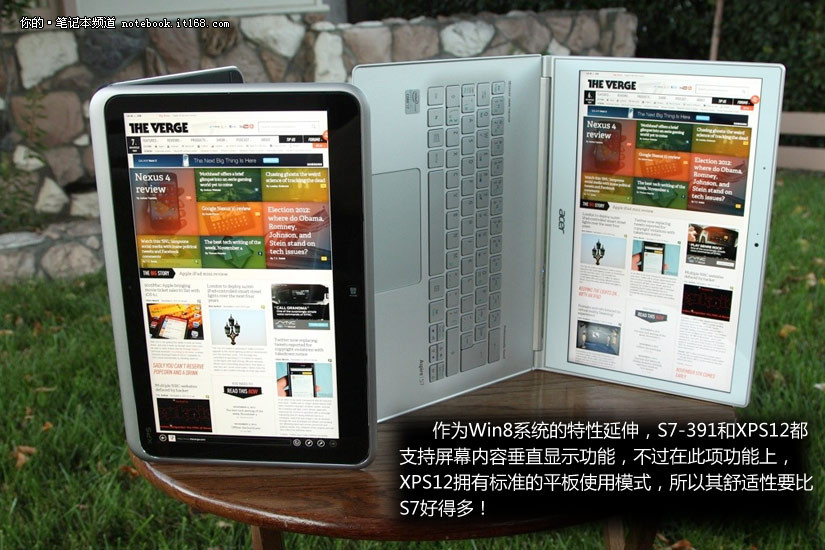
12/24
作为Win8系统的特性延伸,S7-391和XPS12都支持屏幕内容垂直显示功能,不过在此项功能上,XPS12拥有标准的平板使用模式,所以其舒适性要比S7好得多!
13/24
这张照片能很好地说明二者在垂直阅读内容时,使用舒适性上的差别。XPS12更好持握,S7键盘十分碍事。
14/24
XPS12平板状态的操作也很适宜,虽然比大多数主流的平板电脑要厚,但是拿着还是比较方便的。
15/24
而S7作为平板电脑来使用的话,情形就比较尴尬,比如就像这张照片。
16/24
XPS12的屏幕能通过铝制边框上的卡扣固定住,不用担心使用时发生晃动。
17/24
S7 391的铝合金屏轴也相当稳固,可以在任意位置停住,提供舒适、稳定的触控操作。
18/24
S7 391的键盘独特,只有5行设计,F1-F12被压缩到第一行按键里。此外,如capslock等按键或被减小,或与其他按键合并,整体显得十分紧凑。另外,S7 391具有多档位调节的键盘背光功能。
19/24
XPS 12则是主流的6行按键布局,支持背光功能,F1-F12功能键的使用习惯没有改变,按键大小和位置也没有改变。
20/24
XPS 12和S7都支持传统的触摸板操作,支持Win 8下的手势功能,手感上,XPS 12比较温润,S7略显清凉。
21/24
XPS 12随机配件少之又少,仅带了保证正常使用的电源线和适配器。
22/24
S7除了常规的电源线和适配器,还带了包括USB网线转接头、迷你HDMI-VGA转接头、无线鼠标和比较有档次的真皮内胆包,这些随机的配件都让S7的使用更加方便。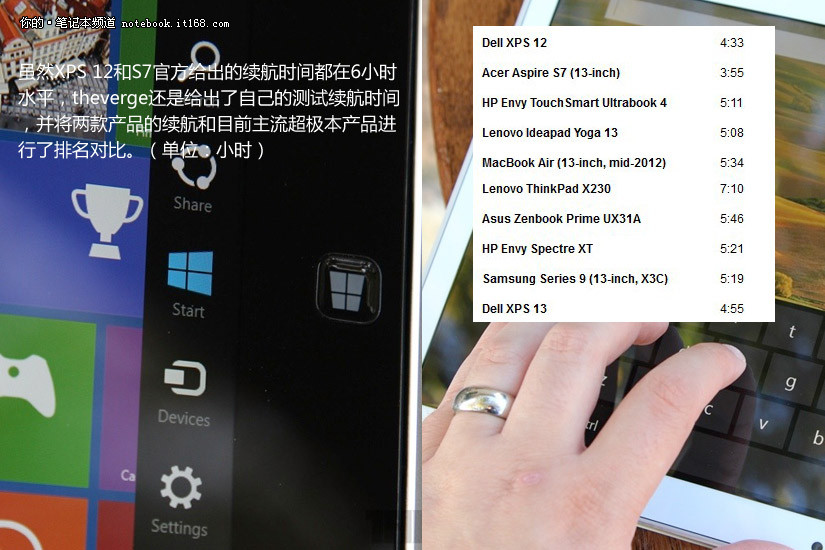
23/24
虽然XPS 12和S7官方给出的续航时间都在6小时水平,theverge还是给出了自己的测试续航时间,并将两款产品的续航和目前主流超极本产品进行了排名对比。(单位:小时)
24/24
虽然theverge对XPS 12的评分要稍高于S7,但是难掩他们对S7的称赞,S7的诸多方面都超越了宏碁之前的产品设计,theverge希望宏碁能将这种优秀的设计基因融入下一代的电脑当中。(完)
